Altium Designer 22.6.1
發(fā)布時(shí)間:2022年6月16日
Altium Designer 22.6.1離線包
15天免費(fèi)試用 Altium Designer 22
原理圖設(shè)計(jì)改進(jìn)(22.6)
多功能引腳自定義名稱
此功能可實(shí)現(xiàn)多功能引腳的自定義命名。通過原理圖庫文檔中Properties面板的Pin模式下新的Functions字段,輸入所需的自定義名稱。點(diǎn)擊Enter后,自定義(可替換)名稱將顯示于下圖所示字段的下方。該字段沒有限制,可使用數(shù)字和/或特殊字符(&、*、%等)。自定義名稱的所有字體設(shè)置與原始引腳名稱相同。
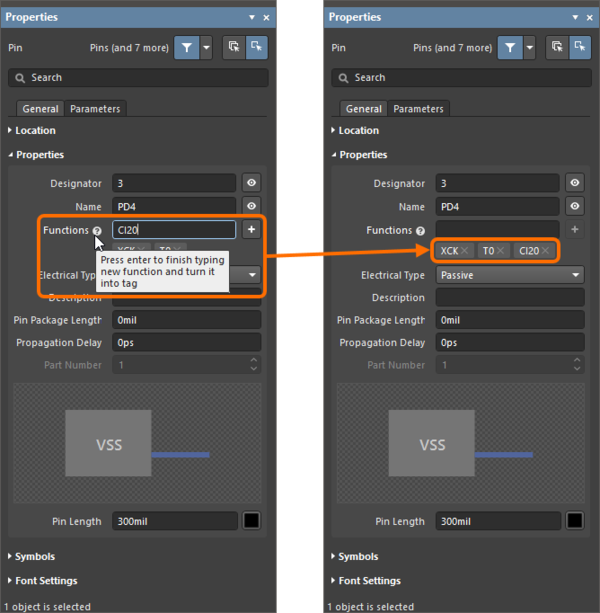
自定義名稱將顯示于原理圖文檔中Properties面板下Component模式中的Pins選項(xiàng)卡上。
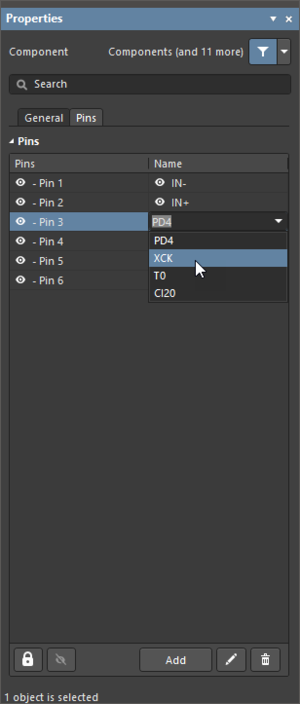
此外,還可在使用Symbol Wizard創(chuàng)建原理圖符號(hào)時(shí),確定自定義引腳名稱。當(dāng)Symbol Wizard的Display Names列中輸入的引腳名稱包含斜杠 (‘/')時(shí),這些名稱將作為自定義引腳名稱添加到生成的符號(hào)引腳上。
請(qǐng)注意,使用斜杠字符分隔每個(gè)引腳函數(shù)屬于硬編碼,因此,假如引腳名稱本來就包含斜杠而不是為其創(chuàng)建的自定義引腳名稱(如,I/O)時(shí),您可在創(chuàng)建符號(hào)后通過Properties面板中的Pin模式將這些額外的引腳名稱刪除。
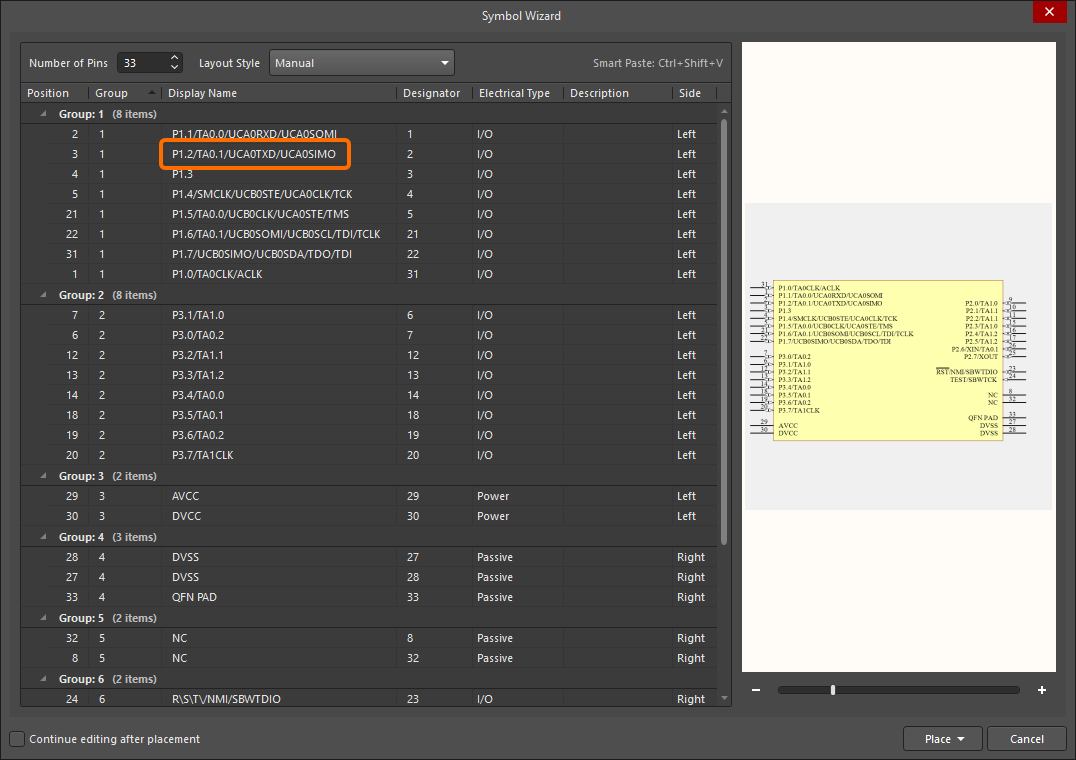
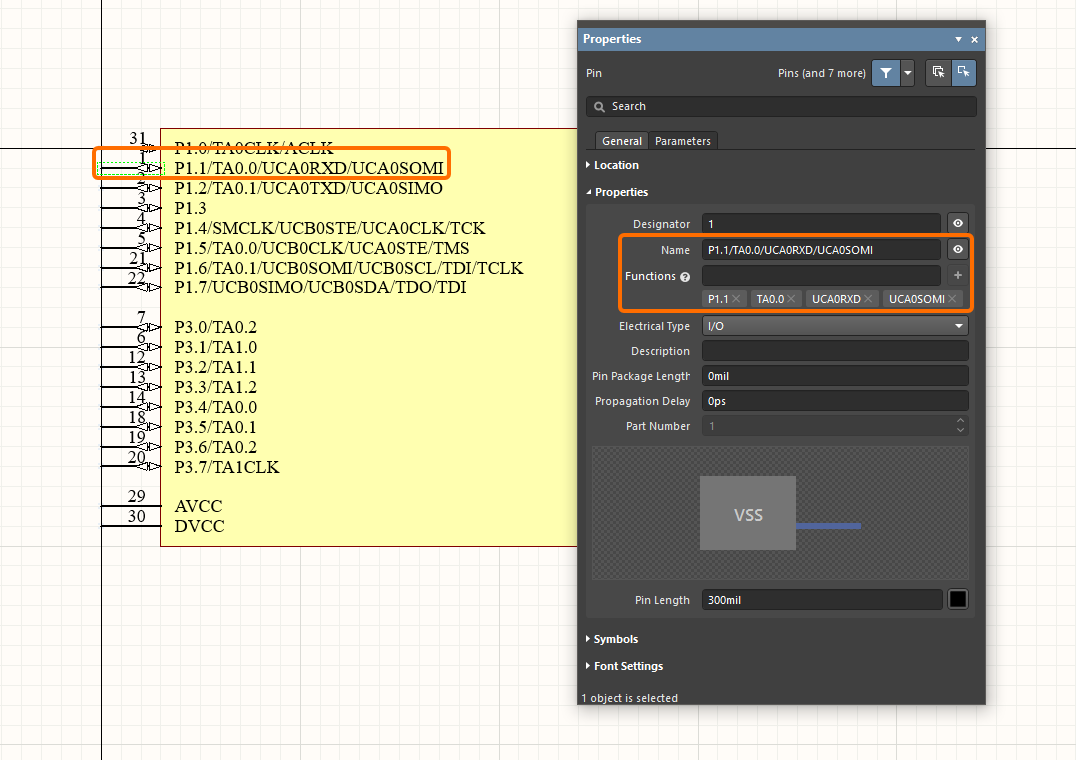
Symbol Wizard中的帶斜杠字符引腳名稱示例。
可通過點(diǎn)擊帶自定義名稱的引腳名稱,來管理原理圖符號(hào)上的引腳名稱顯示。在打開的彈出窗口中,點(diǎn)選要顯示于原理圖符號(hào)上的函數(shù)名。如果未選擇列表中的自定義引腳名稱,則將顯示默認(rèn)名稱。
請(qǐng)注意,帶自定義名稱的引腳名稱采用不同于元件體色的背景色,以便在設(shè)計(jì)空間中區(qū)分此類引腳(這不會(huì)影響到原理圖的打印輸出)。
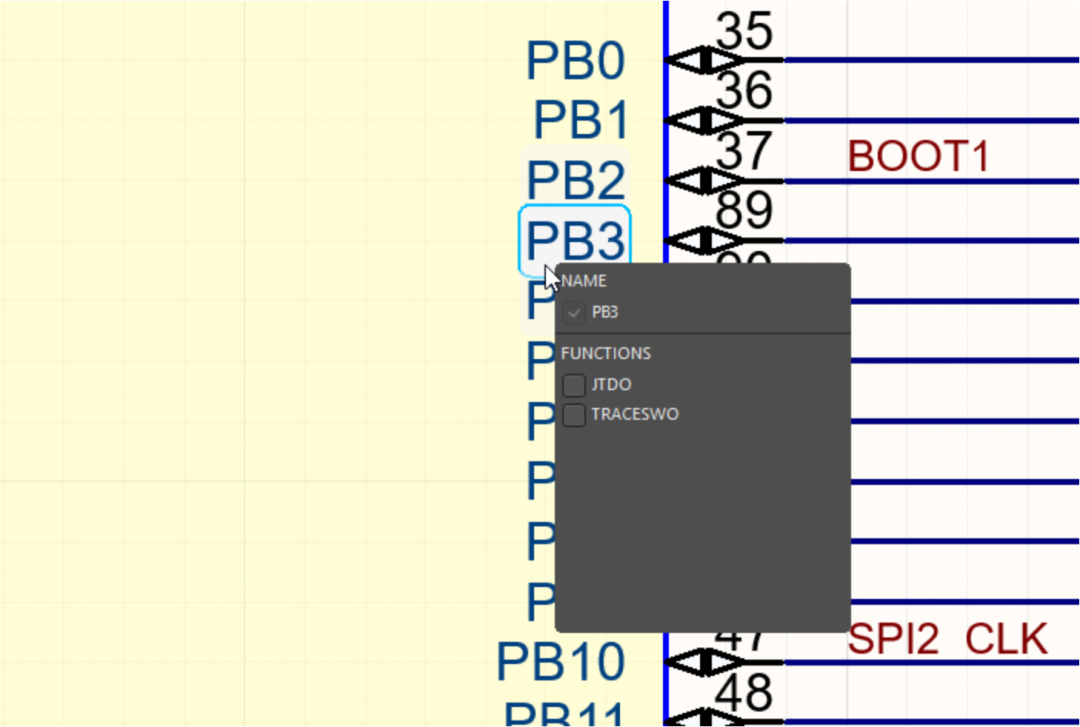
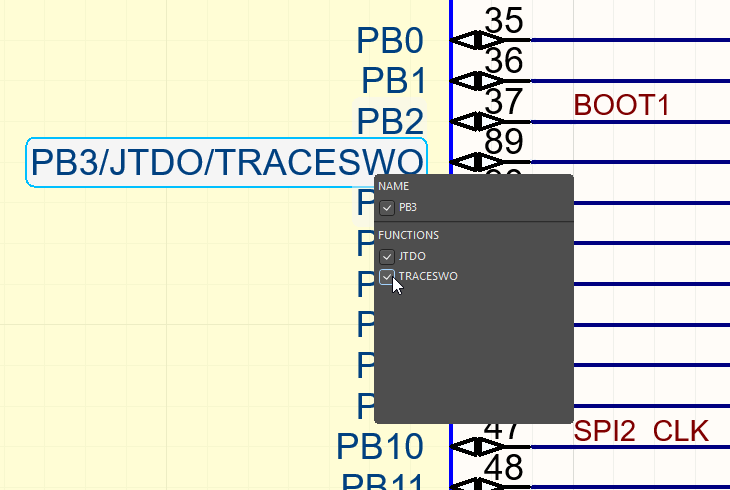
帶自定義引腳名稱的引腳快捷菜單示例。
當(dāng)放置于原理圖上的元件正在從其源庫中更新,且元件引腳具有僅在原理圖上定義的自定義命名時(shí),更新將不會(huì)刪除自定義引腳命名。
該功能處于開放測試階段。如果需要,可使用Advanced Settings對(duì)話框中的 Schematic.CustomNamesForMultifunctionalPins 選項(xiàng)將其禁用。
支持多通道項(xiàng)目中的備用零部件
定義多通道設(shè)計(jì)的變量時(shí),可跨通道選擇特定/不同的備用零部件。因此,不支持的多通道備用條目選項(xiàng)已從Project Options對(duì)話框的Error Reporting選項(xiàng)卡中刪除。
該功能處于開放測試階段。如果需要,可使用Advanced Settings對(duì)話框中的 Schematic.SupportForAlternatePartsInMultichannels 選項(xiàng)將其禁用。
文本框中標(biāo)識(shí)符與網(wǎng)絡(luò)名稱的可用性
文本框中的元件標(biāo)識(shí)符與網(wǎng)絡(luò)名稱作為鏈接放置于原理圖中,并在原理圖和打印的PDF文件中提供交叉探測功能。采用Properties面板中Text Frame模式下的Properties區(qū)域,通過使用Text字段中的 ‘@'定義該鏈接,以此訪問可能的選擇列表。選擇需搜索的基元;此時(shí)文本框包含下方圖二中所示鏈接。
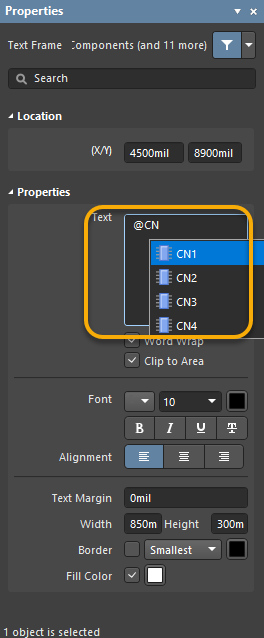
點(diǎn)擊該鏈接可放大并突出顯示圖紙上的基元。
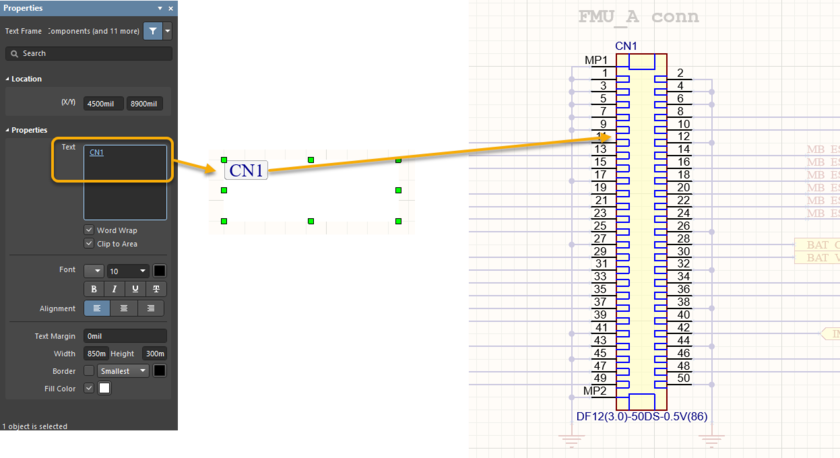
該功能處于開放測試階段。如果需要,可使用Advanced Settings對(duì)話框中的 Schematic.LiveReferencesToDesignatorsAndNetsInTextFrames 選項(xiàng)將其禁用。
能夠處理位于原理圖外部的對(duì)象
此時(shí),可選擇并移動(dòng)位于原理圖頁面邊界外的任何原理圖設(shè)計(jì)對(duì)象。當(dāng)選中一個(gè)對(duì)象時(shí),可執(zhí)行與原理圖頁面邊界內(nèi)的對(duì)象相同的操作與命令集。
該功能處于開放測試階段。如果需要,可使用Advanced Settings對(duì)話框中的 Schematic.AccessibilityOfObjectsOutsideTheOutlineOfSchematicPage 選項(xiàng)將其禁用。
PCB 設(shè)計(jì)改進(jìn)(22.6)
新增電路板屬性參數(shù)選項(xiàng)卡
為了可快速查看當(dāng)前PCB設(shè)計(jì)參數(shù),為Properties面板中Board模式新增了一個(gè)Parameters選項(xiàng)卡。該選項(xiàng)卡同時(shí)列出了系統(tǒng)參數(shù)(如,PCB文件名)和從PCB計(jì)算的參數(shù)(如,PCB上的元件數(shù)量及電路板厚度)。
使用面板頂部的“過濾器”按鈕可縮小參數(shù)列表的范圍。在面板中選中參數(shù)時(shí),使用列表底部的Place按鈕可將參數(shù)作為特殊字符串快速放置。
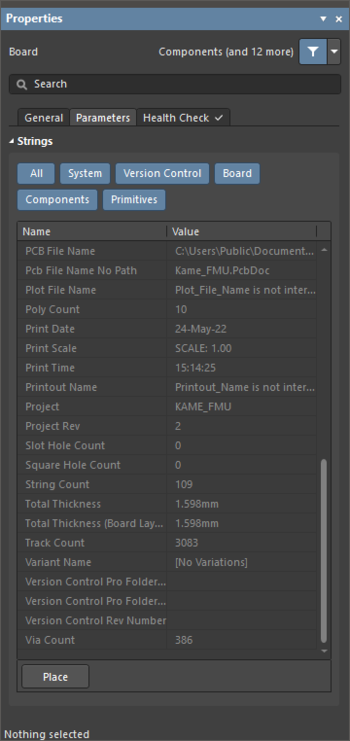
Properties面板中Board模式下的Parameters選項(xiàng)卡可提供有關(guān)PCB設(shè)計(jì)的全面參數(shù)信息。
增加了對(duì)健康檢查監(jiān)測器中Unused xSignal和From-Tos 的檢查
此版本中實(shí)施的新檢查屬PCB Health Check Monitor功能的一部分:Unused xSignals和Unused From-Tos。如果PCB設(shè)計(jì)包括未在任何設(shè)計(jì)規(guī)則下使用的xSignals或From-Tos,則其將觸發(fā)相應(yīng)PCB健康檢查的問題。可通過Health Check選項(xiàng)卡上提供的Fix Issues按鈕將Unused xSignals與Unused From-Tos從設(shè)計(jì)中刪除。
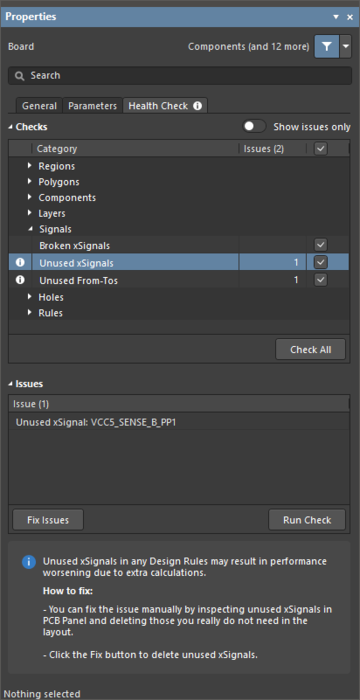
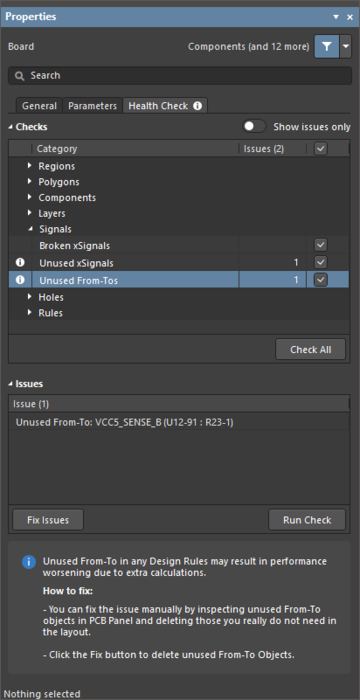
可使用全新的Unused xSignals和Unused From-Tos PCB健康檢查,查找未在PCB設(shè)計(jì)的設(shè)計(jì)規(guī)則下使用的xSignals與From-Tos。
通過PCB面板的xSignals與From-To Editor模式可分別檢查當(dāng)前PCB設(shè)計(jì)的xSignals與From-Tos。
DRC性能完美提升
在Advanced Settings對(duì)話框中添加了以下選項(xiàng),可大大提升DRC性能。
啟用 PCB.EngineX.RuleSystem 選項(xiàng),以使用新的DRC功能。
啟用 PCB.EngineX.ExpressionEngine 選項(xiàng),以使用新的Expression Engine功能。
啟用 PCB.EngineX.ClearanceRule 選項(xiàng),以使用新的Clearance Rule功能。
該功能處于開放測試階段。如果需要,可使用Advanced Settings對(duì)話框中的相關(guān)選項(xiàng)對(duì)其進(jìn)行訪問。
數(shù)據(jù)管理改進(jìn)(22.6)
增加了本地文件與提交或發(fā)布的比較
將本地保存的原理圖文檔與Altium 365 Workspace項(xiàng)目(其中這些文檔屬該項(xiàng)目的一部分)的提交或發(fā)布進(jìn)行比較的功能得以實(shí)現(xiàn)。如需將原理圖文檔與所需數(shù)據(jù)集進(jìn)行比較,可以從Save to Server對(duì)話框中的Compare按鈕菜單、 Projects面板中的項(xiàng)目或項(xiàng)目文檔右鍵單擊菜單的History & Version Control ? Compare,或Project History視圖中新的Local Changes圖塊的 控制菜單中選擇該命令。
控制菜單中選擇該命令。
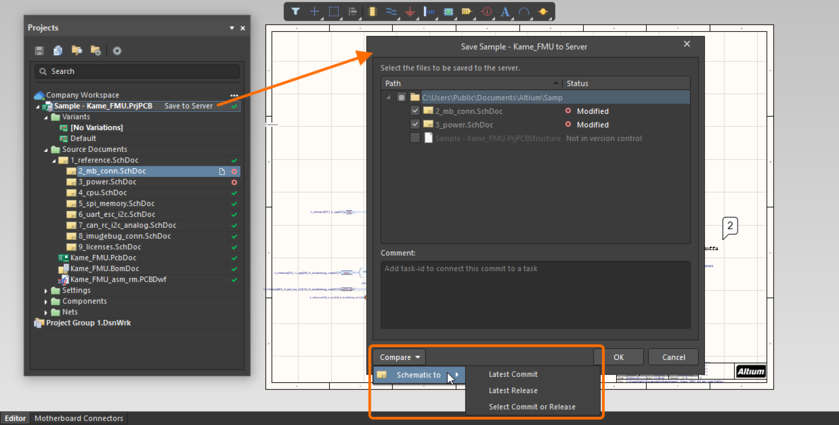
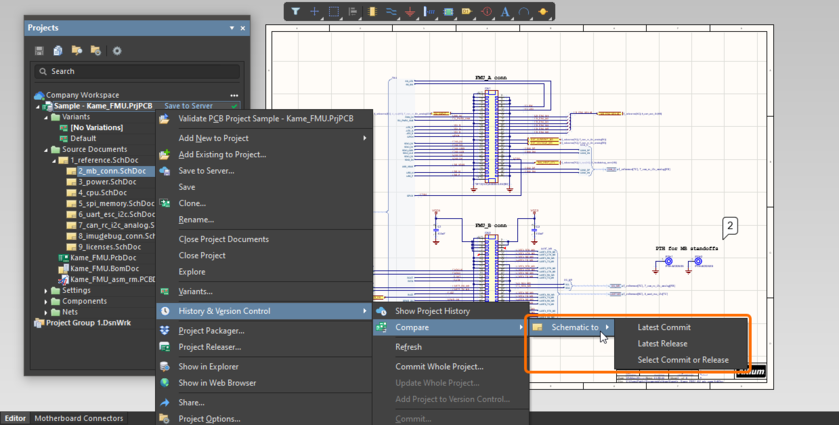
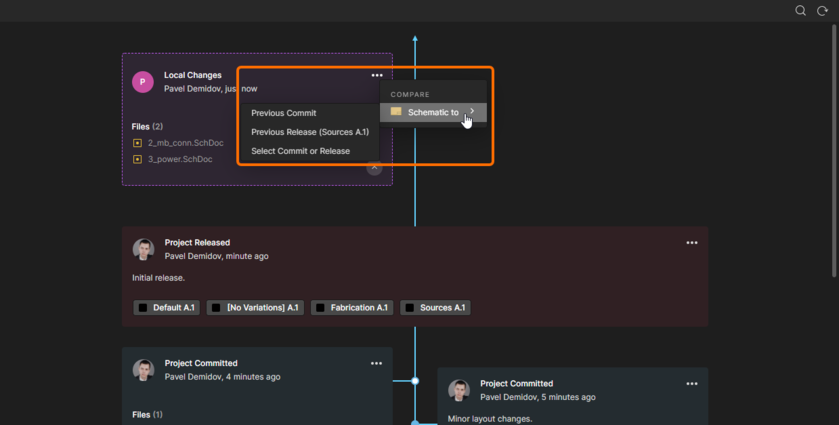
選擇命令后,比較結(jié)果將顯示于默認(rèn)網(wǎng)頁瀏覽器的新選項(xiàng)卡中。
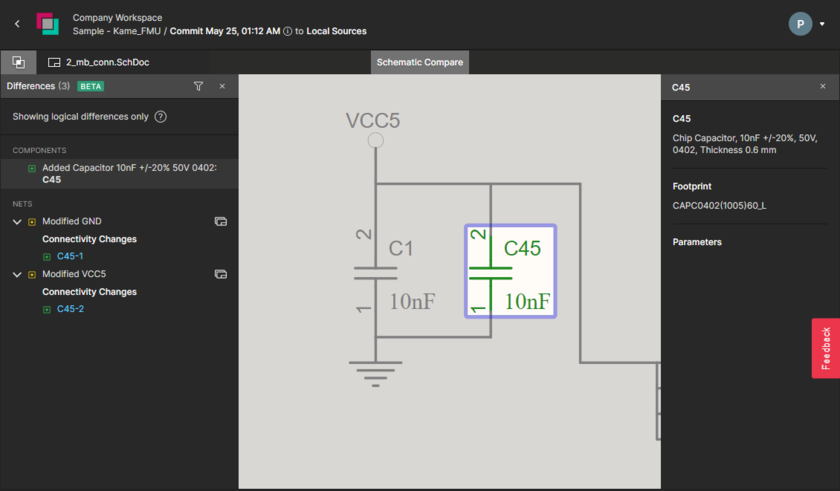
原理圖比較結(jié)果示例。
如需了解有關(guān)Altium 365 Workspace提供的設(shè)計(jì)數(shù)據(jù)比較功能的更多信息,請(qǐng)參閱Design Data Comparisons。
在屬性面板中增加了設(shè)計(jì)復(fù)用模式
此版本實(shí)現(xiàn)了Properties面板中新的Design Reuse模式。如果選定的原理圖或PCB元件屬于設(shè)計(jì)中復(fù)用模塊的一部分,則可通過點(diǎn)擊面板的Component模式中提供的Reuse Block鏈接來訪問該模式。元件的父級(jí)復(fù)用模塊的屬性將顯示于面板中。要返回至初始選定的元件屬性,請(qǐng)使用Component鏈接。
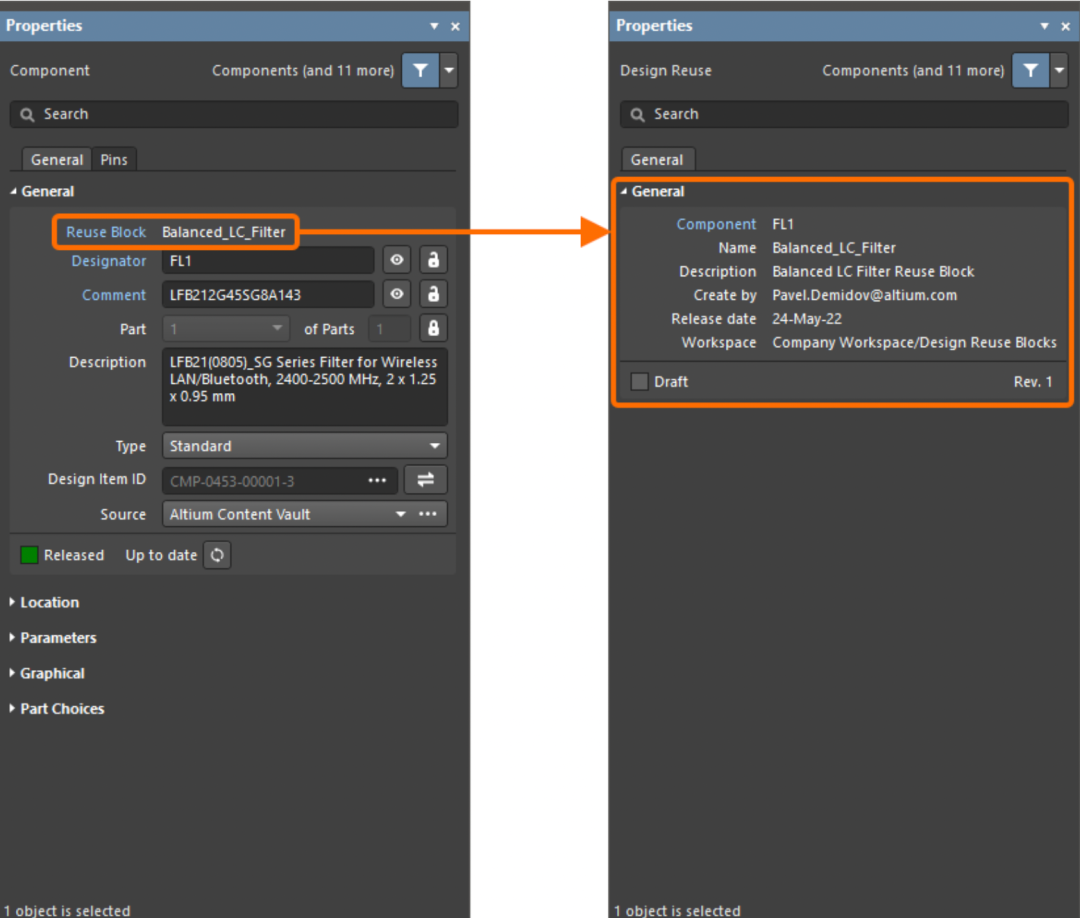
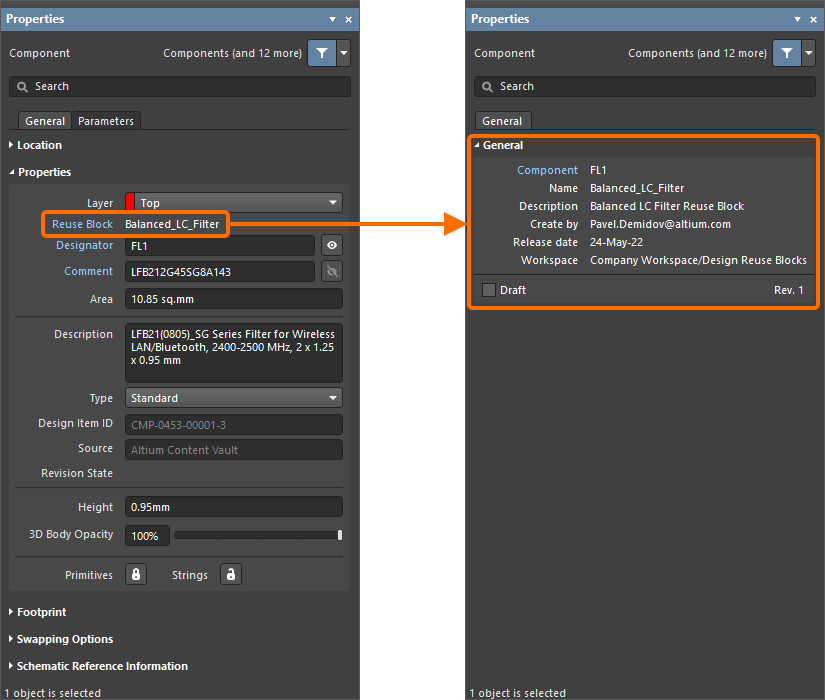
從屬于此復(fù)用模塊的元件中訪問復(fù)用模塊屬性。上方圖像顯示從原理圖元件訪問屬性。
在注釋和任務(wù)面板中顯示一般任務(wù)
此時(shí),一般任務(wù)(應(yīng)用于當(dāng)前項(xiàng)目但與項(xiàng)目注釋或文檔無關(guān)的任務(wù))顯示于Comments 和Tasks面板中。這些任務(wù)在項(xiàng)目條目下單獨(dú)組中的面板中列出。對(duì)于一般任務(wù),面板中顯示的內(nèi)容和屬性(指定人、優(yōu)先級(jí)等)與常規(guī)任務(wù)相同。
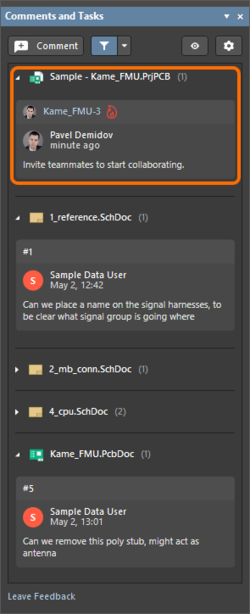
此時(shí),一般任務(wù)在Comments和Tasks面板中列出。
訪問項(xiàng)目的詳細(xì)管理頁面時(shí),可從基于Altium 365 Workspace瀏覽器界面的Tasks頁面創(chuàng)建項(xiàng)目的一般任務(wù)。如需了解更多信息,請(qǐng)參閱Management of a Specific Project – Tasks。
了解關(guān)于Project Commenting的更多信息。
電路仿真改進(jìn)(22.6)
仿真示例
Shared Documents文件夾中添加了一組快速啟動(dòng)仿真示例(C:UsersPublicDocumentsAltium
Y軸的對(duì)數(shù)形式
在Sim Data Editor中,仿真結(jié)果中的Y軸此時(shí)可以對(duì)數(shù)形式顯示,其方式與之前X軸顯示方式相同。使用Y Axis Setting對(duì)話框配置Y軸,使其以對(duì)數(shù)形式顯示。
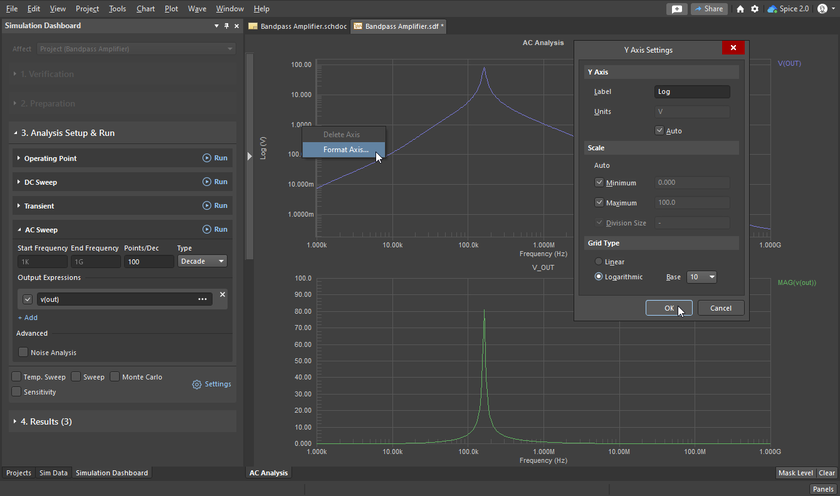
Altium Designer 22.6公開發(fā)布的性能
以下功能已從公測版本中取出,并在此版本中轉(zhuǎn)為開放:
SheetSymbolDesignator 特殊字符串 - 自22.3版起可用
自定義差分對(duì)后綴-自22.5版起可用
更多版本發(fā)布說明
-
原理圖
+關(guān)注
關(guān)注
1294文章
6312瀏覽量
232986 -
pcb
+關(guān)注
關(guān)注
4317文章
23010瀏覽量
396360 -
Altium Designer
+關(guān)注
關(guān)注
47文章
394瀏覽量
44676
原文標(biāo)題:Altium Designer 22.6.1 版本發(fā)布,新功能說明
文章出處:【微信號(hào):AltiumChina,微信公眾號(hào):Altium】歡迎添加關(guān)注!文章轉(zhuǎn)載請(qǐng)注明出處。
發(fā)布評(píng)論請(qǐng)先 登錄
相關(guān)推薦
Altium Designer 24.7.2版本新功能圖解說明





 Altium Designer 22.6.1版本全新功能
Altium Designer 22.6.1版本全新功能
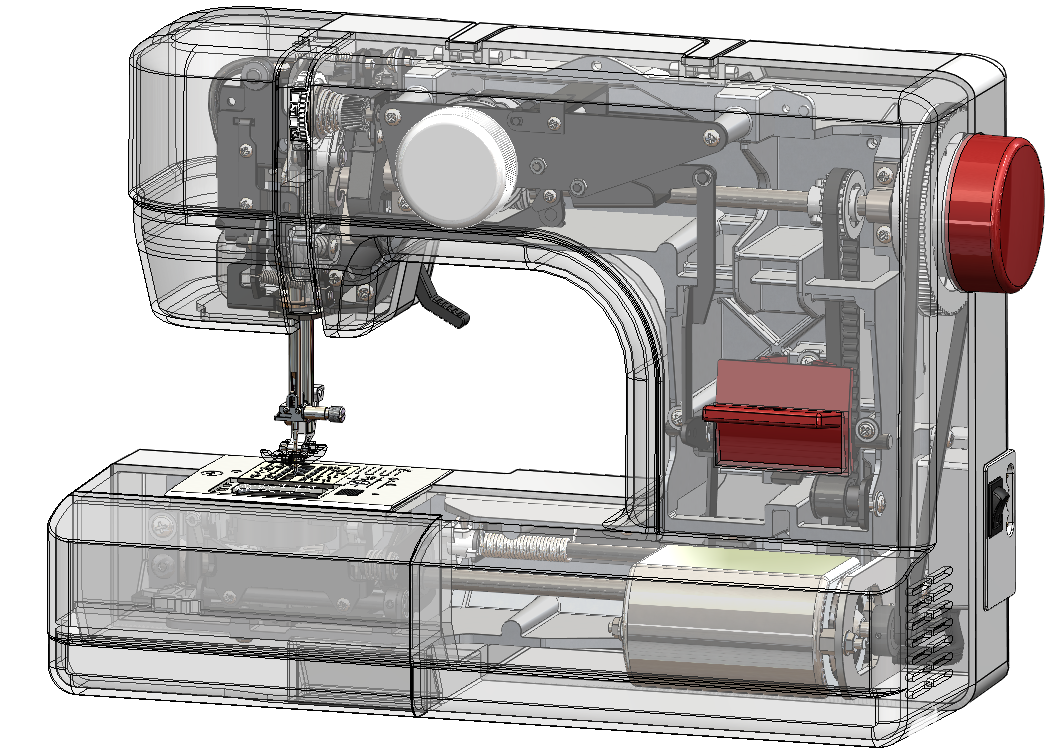










評(píng)論